
Androidでラインスタンプ作り②画像登録とスタンプ申請
こんにちは!えみらびっです。
下手の横好きでラインスタンプ・絵文字を
作っています。
前回は
・スタンプ作りに【必要なもの】の
紹介。
・1、ラインクリエイターズマーケットのサイトの登録。
・2、アイビスペイントのアプリで絵を描いて保存。
この3つのお話をしました。
では、続きです。
どうぞ!!
3、出来た画像を登録します。
ラインクリエイターズマーケットの
「マイページ」をタップしログインします。
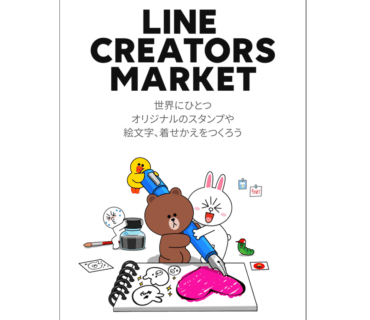
「新規登録」をタップします。

「スタンプ」をタップします。
(絵文字、着せかえを作成する場合は
そちらを選んでください)
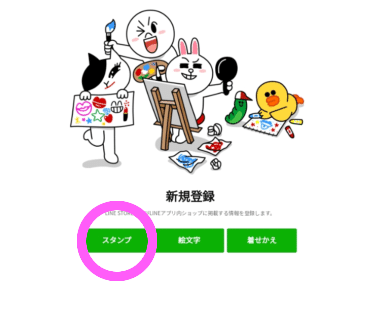
スタンプの情報を入力していきます。
・スタンプのタイプ
・タイトル(英語)
・スタンプ説明(英語)
・言語を追加
・タイトル(日本語)
・スタンプ説明(日本語)
・コピーライト
・販売開始設定
他、必要事項を入力してください。
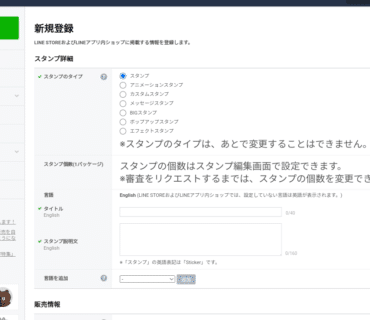
「販売開始設定」は
◯手動で販売を開始
◯自動で販売を開始 の2つがあります!
手動の場合、スタンプが審査で承認された時に販売を自分で開始できます。
自動の場合、スタンプが審査で承認された時に自動的に販売が開始されます。
(私は基本こっちですが、手動の時もあります)
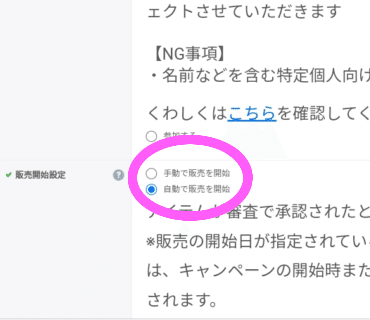
全て入力したら保存します。
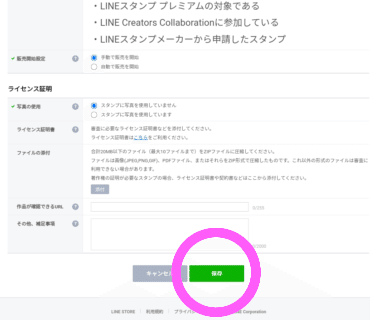
次に、スタンプ画像を入れていきます。
ここではまだ8個設定なので編集します。

スタンプ個数の変更をします。
お好きな個数を選んでください。
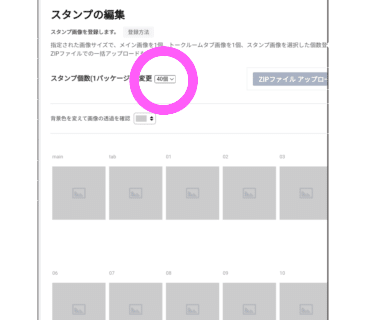
「Upload」をタップし
保存されている画像を表示します。
登録する画像を選んでタップすると
スタンプ登録画面に画像がアップロードされます。


このように
画像全てをアップロードします。
そして「プレビュー」で出来を確認してください。
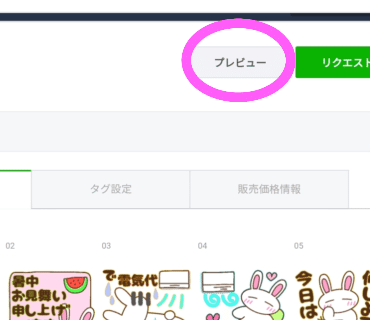

どうでしょうか?
確認できましたら
次に「タグ設定」ですが
私は自分でタグ設定をしていません。
タグ設定をしていなくても、スタンプの申請が受理されるとLINEさんの方で自動設定されます。
私はLINEさんにおまかせしています。
タグ設定は、しても、しなくても、
私はどちらでも良いと思いです。
次に「販売価格情報」をタップし
価格を決めて、保存してください。
これで登録は完了です!!

4、出来たスタンプを申請します。
「リクエスト」をタップし

「同意します」にチェックし
「OK」をタップし
これで申請が完了です!!!
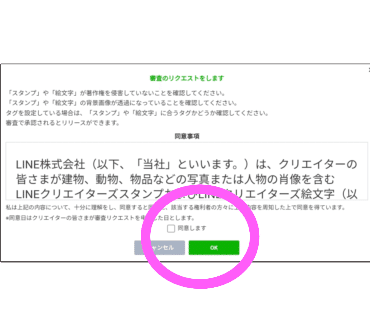
承認されるまで待ちます。
私がラインスタンプを作り始めた頃は
申請から承認されるまで約1週間かかりました。
しかし!
今は半日から1日で承認されます!
(絵文字なら最短2時間の時も!)
(特集のスタンプの場合は2日ほどかかる時もありますが)
ここまで
お疲れ様でしたー!!!

次回は
ラインスタンプ申請後の販売のお話をします。
最後まで読んでくださりありがとうごさいました!
この記事が気に入ったらサポートをしてみませんか?
